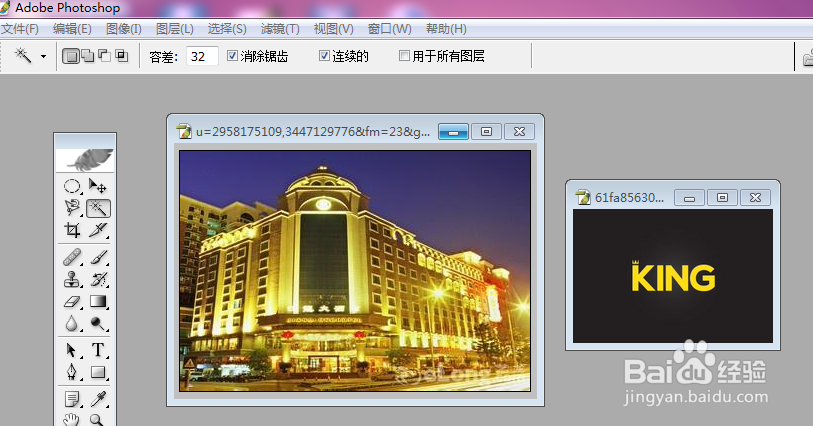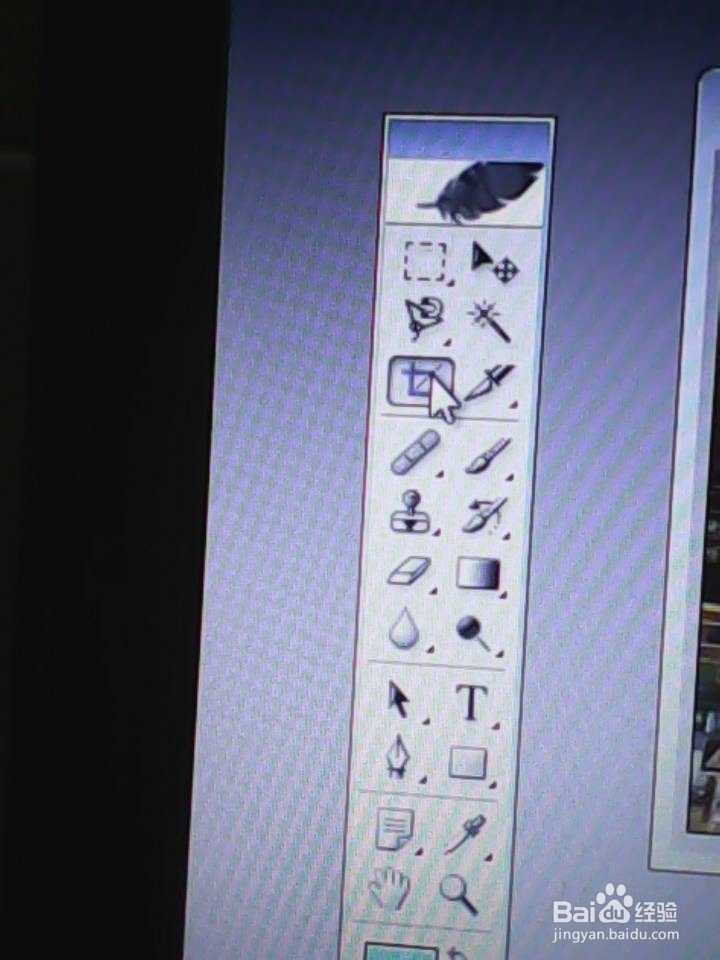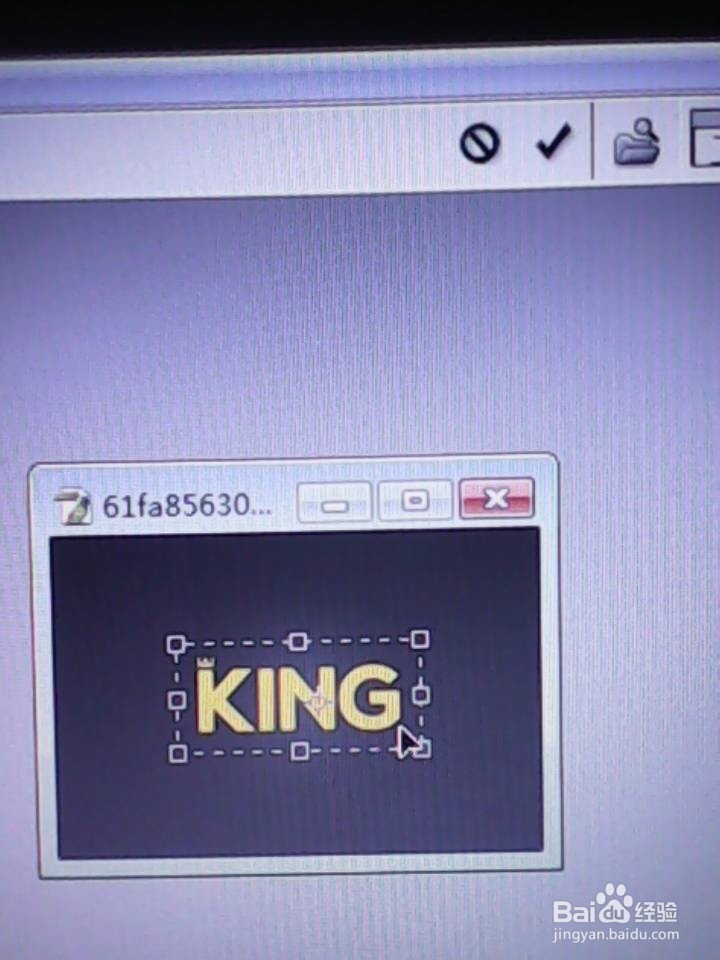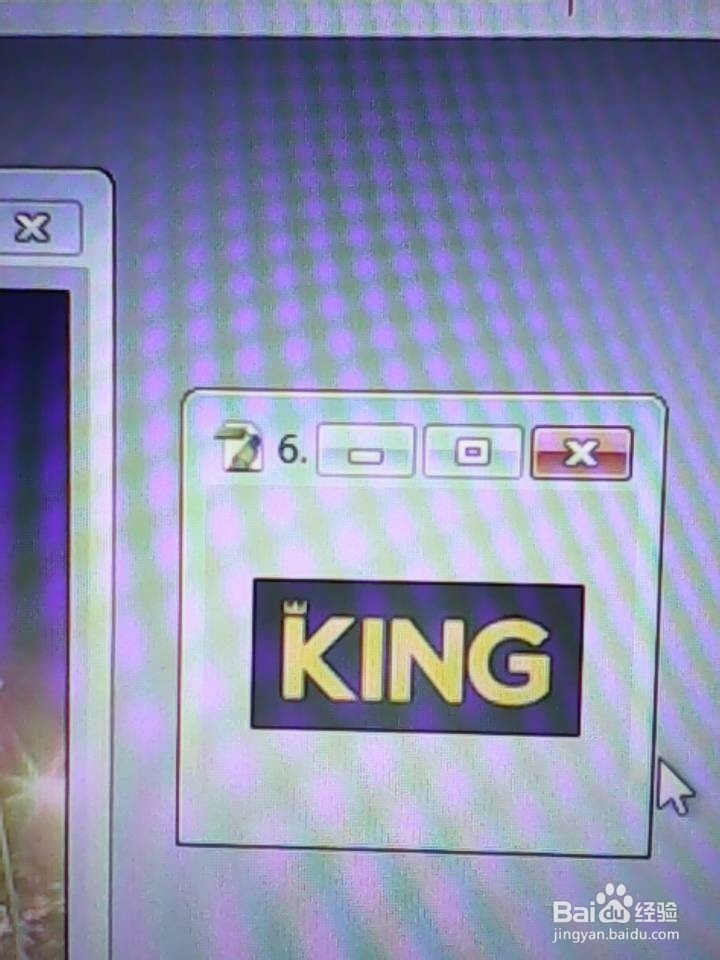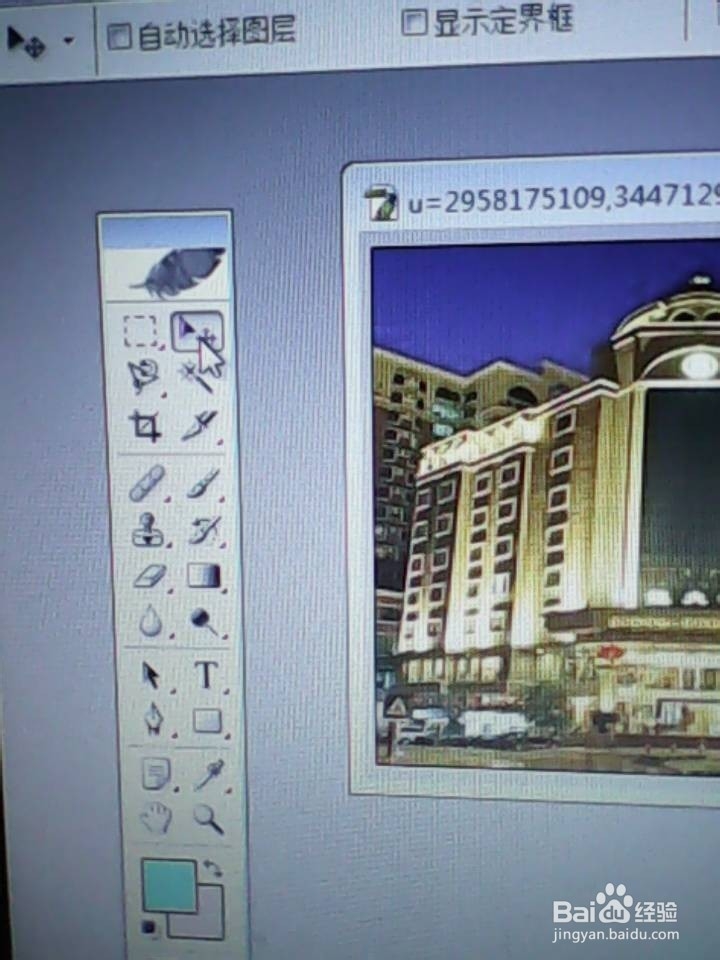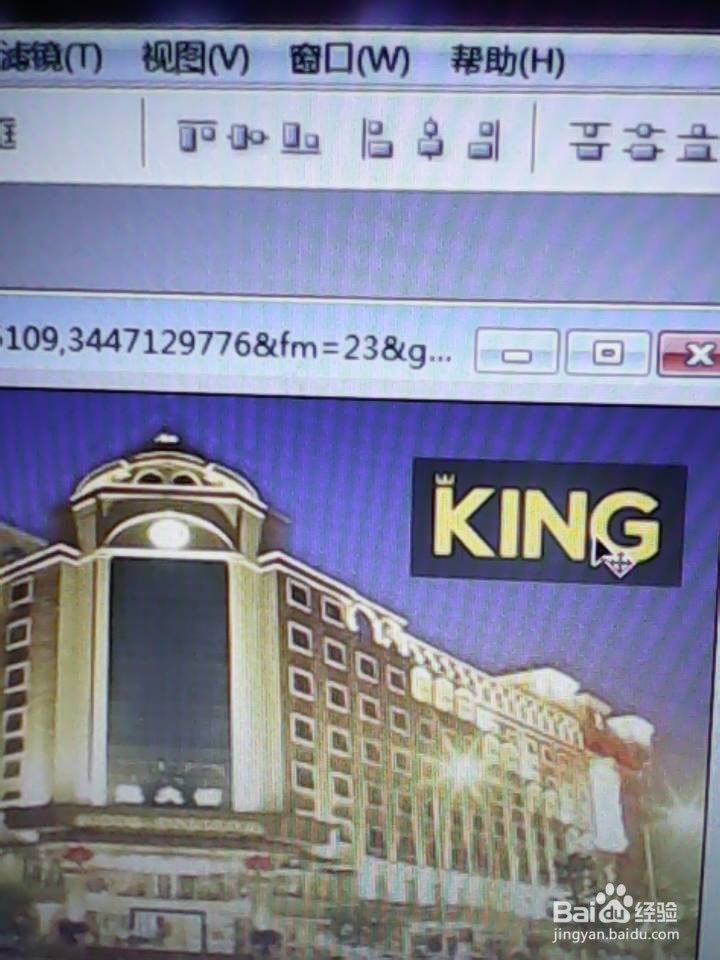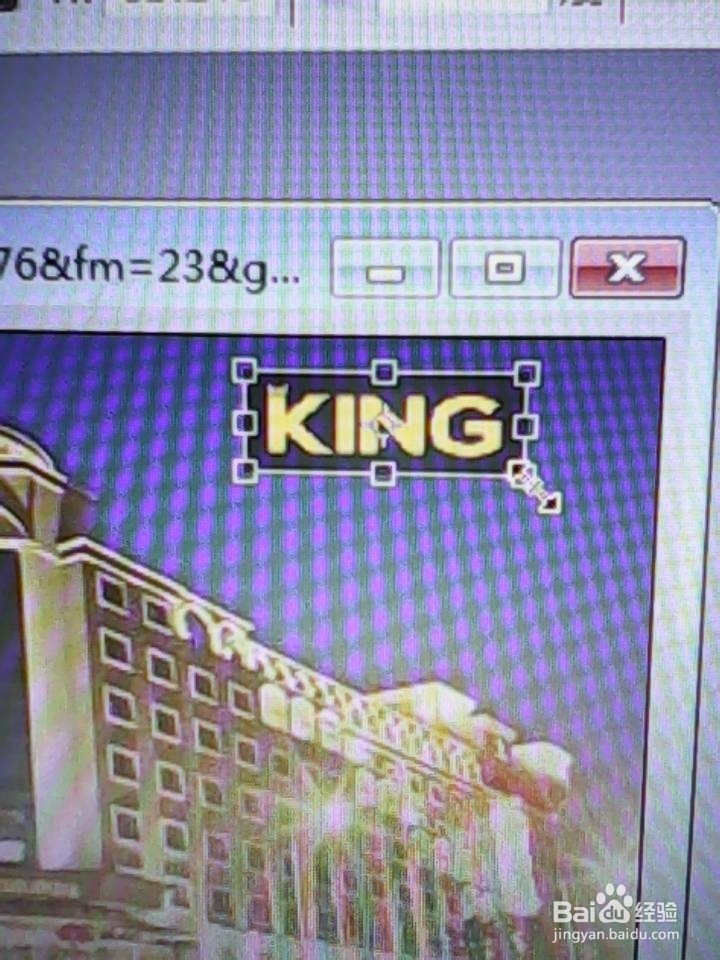用PS工具给图片添加LOGO
1、用PS软件打开两张图片
2、选择工具箱的裁剪工具
3、在LOGO图标的图片中,按LOGO的大小剪出一个矩形框,按下Enter键
4、把剪好的LOGO用移动工具移到背景图片上
5、选中LOGO,按CTRL+T键,LOGO边缘出现一个有八个小方框的矩形框,按动它调至适合大小
6、把LOGO移至合适位置,图片就合成了
声明:本网站引用、摘录或转载内容仅供网站访问者交流或参考,不代表本站立场,如存在版权或非法内容,请联系站长删除,联系邮箱:site.kefu@qq.com。
阅读量:23
阅读量:95
阅读量:90
阅读量:42
阅读量:36